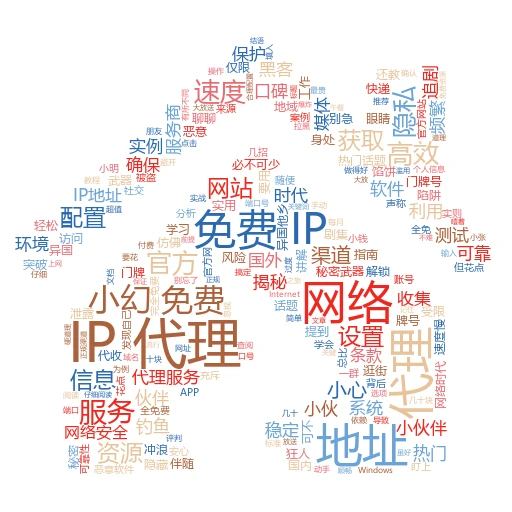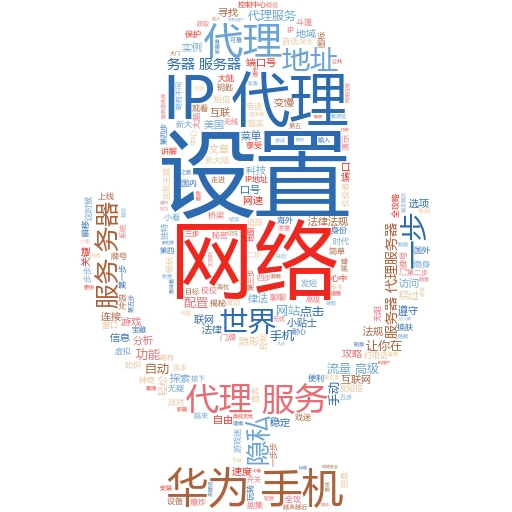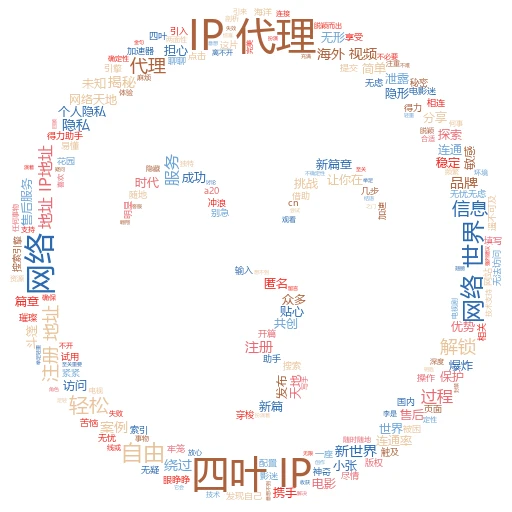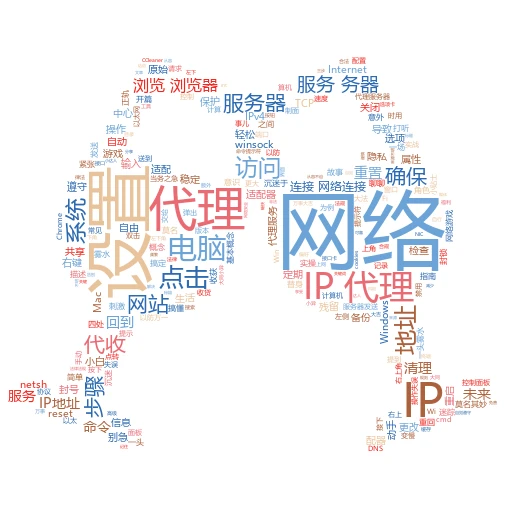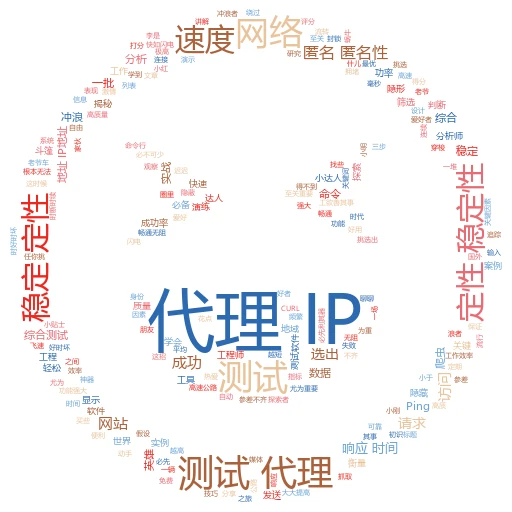在这个信息飞速流转的时代,网络成了我们获取外界信息的重要桥梁。而对于很多台式机用户来说,了解并设置IP代理,不仅能帮你绕过地域限制,访问国外网站,还能在一定程度上保护你的隐私安全。那么,台式电脑的IP代理到底在哪里看?又该如何设置呢?别急,接下来咱们就一步步来揭晓这个秘密。
一、IP代理是啥?先来个科普小课堂
想象一下,你正在家里通过电脑浏览网页,这时你的电脑就像是一个“信息使者”,而IP地址就像是你的“家庭住址”。当你想访问某个网站时,你的“信息使者”就会带着你的“家庭住址”(IP地址)出发,去找到那个网站。而IP代理呢,就像是你的一个“朋友”,他住在另一个城市(另一个IP地址),可以帮你代收代发信件(网络请求),这样一来,别人就只知道你的“朋友”住在哪里,而不知道你的真实“家庭住址”了。
实例讲解比如你是个游戏迷,但某些游戏在国内有限制,这时你就可以通过设置一个国外的IP代理,让你的电脑“假装”在国外,从而顺利进入游戏世界。
二、台式电脑IP代理查看大法
说了这么多,咱们终于来到了重头戏——台式电脑IP代理的查看方法。其实,查看IP代理并不是直接在电脑上找个按钮点一点那么简单,因为大多数情况下,我们的电脑并没有直接设置代理。但如果你确实使用了代理软件或设置了代理服务器,那么查看的方法就各不相同了。
Windows系统实战
通过浏览器查看打开你的浏览器(比如Chrome),点击右上角的三个点(设置),然后选择“设置”->“系统”->“打开计算机的代理设置”。在这里,你可以看到是否启用了代理,以及代理的具体地址和端口。
通过命令行查看打开“命令提示符”(按Win+R,输入cmd回车),输入
ipconfig,虽然这个命令不能直接显示代理信息,但你可以通过它查看你的网络配置,再结合代理软件的设置,大致推断出代理的情况。
注意如果你没有手动设置过代理,或者使用的是自动配置的代理(比如通过公司的网络),那么可能无法直接查看到具体的代理信息。
三、如何设置台式电脑的IP代理?

学会了查看,接下来咱们就来学学怎么设置。设置IP代理的方法多种多样,这里咱们主要介绍两种最常见的方式通过浏览器设置全局代理,以及通过代理软件设置。
全局代理设置
打开网络设置还是在Windows的设置中,找到“网络和Internet”->“代理”。
手动设置代理在这里,你可以手动输入代理服务器的地址和端口。记得勾选“对这台计算机上的所有程序使用这些代理设置”,这样你的所有网络请求都会通过这个代理了。
实例分析假设你正在国外旅行,但想访问国内的某个视频网站,这时你就可以设置一个国内的IP代理,让你的电脑“穿越”回国,顺利观看视频。
代理软件设置
如果你觉得全局代理设置太麻烦,或者只想为某些特定的程序设置代理,那么使用代理软件就是个不错的选择。比如“CCProxy”、“Shadowsocks”等软件,都可以轻松实现代理的设置和管理。
操作小贴士在使用代理软件时,记得先关闭全局代理设置,避免冲突。同时,也要注意软件的版本和兼容性,确保它能正常运行在你的电脑上。
四、IP代理的安全与隐私小贴士
虽然IP代理能给我们带来很多便利,但也不能忽视它的安全风险。比如,一些免费的代理服务器可能并不安全,你的网络请求和数据可能会被窃取或篡改。因此,在选择和使用代理时,一定要谨慎。
建议
尽量使用付费的、信誉良好的代理服务。
不要在代理服务器上存储敏感信息,比如密码、银行卡号等。
定期检查代理的设置和日志,确保没有异常。
结语畅游网络,从了解IP代理开始
到这里,咱们关于台式电脑IP代理的查看和设置就讲完了。希望这篇文章能让你对IP代理有一个更清晰的认识,也能让你在网络的世界里更加自由地遨游。记住,无论是学习新知识还是使用新技术,都要保持好奇心和探索精神,这样才能不断进步哦!
IP代理、台式电脑、网络安全
台式电脑必看!轻松掌握IP代理查看与设置技巧
网络达人秘籍如何让你的台式电脑秒变“跨国使者”,IP代理一键搞定